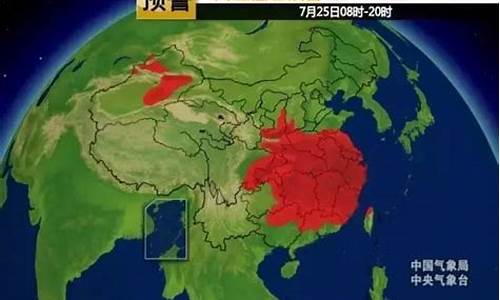jnd预测神测网99_Powershell-基本系统设备
在现代IT环境中,Powershell已经成为系统管理员和IT专业人员不可或缺的工具。它不仅提供了强大的脚本功能,还能帮助用户高效地管理基本系统设备。本文将围绕Powershell在基本系统设备管理中的应用,提出一些常见问题,并提供解决方案。
1. 如何使用Powershell查询系统设备信息?
在管理基本系统设备时,了解设备的详细信息是第一步。Powershell提供了多种命令来查询系统设备信息。例如,使用Get-WmiObject命令可以获取Windows Management Instrumentation (WMI) 类的信息。
powershell Get-WmiObject Win32_PnPEntity
这个命令将返回系统中所有即插即用设备的详细信息,包括设备ID、名称、描述等。通过这种方式,管理员可以快速了解系统中安装的硬件设备。
2. 如何使用Powershell更新系统设备驱动程序?
设备驱动程序的更新是确保系统稳定性和性能的关键。Powershell可以通过Update-DeviceDriver命令来更新设备驱动程序。然而,这个命令并不直接存在于Powershell中,通常需要结合其他工具或脚本来实现。
一种常见的方法是使用pnputil工具,它是一个内置的Windows工具,用于管理驱动程序包。结合Powershell脚本,可以自动化驱动程序的更新过程。
powershell pnputil /add-driver driver.inf /install
这个命令将安装指定的驱动程序文件。通过编写脚本,管理员可以批量更新多个设备的驱动程序,提高工作效率。
3. 如何使用Powershell监控系统设备的性能?
监控系统设备的性能是确保系统正常运行的关键。Powershell可以通过Get-Counter命令来获取系统性能计数器的数据。例如,要监控CPU的使用率,可以使用以下命令:
powershell Get-Counter “\Processor(_Total)\% Processor Time”
这个命令将返回CPU的实时使用率。通过定期运行这个命令,管理员可以监控系统设备的性能,及时发现并解决性能瓶颈。
4. 如何使用Powershell管理系统设备的电源设置?
电源管理是系统设备管理中的一个重要方面。Powershell提供了Get-WmiObject和Set-WmiInstance命令来管理系统的电源设置。例如,要获取当前的电源计划,可以使用以下命令:
powershell Get-WmiObject -Namespace root\cimv2\power -Class Win32_PowerPlan
这个命令将返回系统中所有可用的电源计划。通过结合Set-WmiInstance命令,管理员可以切换到不同的电源计划,以优化系统的能耗和性能。
5. 如何使用Powershell诊断系统设备的故障?
当系统设备出现故障时,快速诊断问题是解决问题的关键。Powershell提供了多种命令来诊断系统设备的故障。例如,使用Get-EventLog命令可以查看系统事件日志,找出与设备相关的错误信息。
powershell Get-EventLog -LogName System -Source “Microsoft-Windows-Kernel-PnP”
这个命令将返回与即插即用设备相关的系统事件。通过分析这些事件,管理员可以快速定位设备故障的原因,并采取相应的措施。
结论
Powershell在基本系统设备管理中扮演着至关重要的角色。通过合理使用Powershell的命令和脚本,管理员可以高效地查询设备信息、更新驱动程序、监控性能、管理电源设置以及诊断故障。掌握这些技能,将大大提升系统管理的效率和效果。
无论是日常维护还是故障排除,Powershell都是IT专业人员的得力助手。通过不断学习和实践,管理员可以更好地利用Powershell来管理基本系统设备,确保系统的稳定和高效运行。
声明:本站所有文章资源内容,如无特殊说明或标注,均为采集网络资源。如若本站内容侵犯了原著者的合法权益,可联系本站删除。